Whatsapi sõnumi redigeerimine ei tööta Kuidas parandada?
Selles artiklis püüdsime lahendada asjaolu, et Whatsappi kasutajate sõnumeid ei muudeta või need ei tööta.
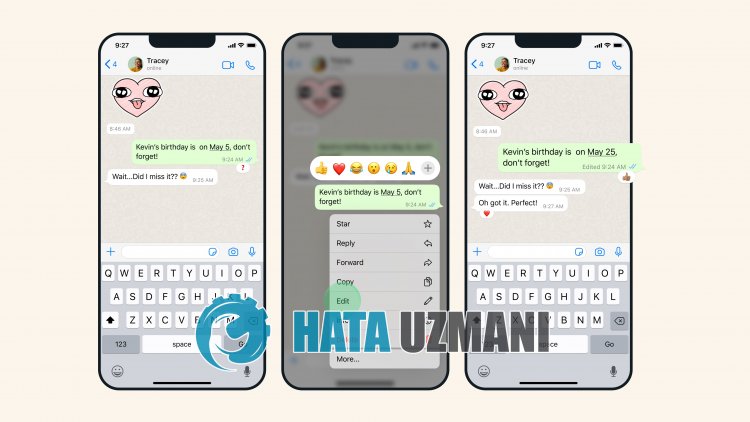
Arendajad värskendavad Whatsappi iga päev, tuues kaasa uuendusi.
Nende uuenduste abil võime öelda, et sõnumite redigeerimisfunktsiooni tulek on aidanud paljusid kasutajaid.
Kasulik on aga meeles pidada, et Whatsapi uudisena kaasa toodud sõnumite redigeerimise funktsioon on kasutamiseks saadaval vaid 15 minutiga.
Selles artiklis anname teavet selle kohta, kuidas lahendada Whatsapi probleem "Sõnumi muutmine ei tööta".
- Miks Whatsapi sõnumite redigeerimine ei tööta?
- Kuidas parandada Whatsapi sõnumite redigeerimist, mis ei tööta
Miks Whatsapi sõnumite redigeerimine ei tööta?
Suutmatust Whatsapis sõnumit või sõnumit muuta võib rakenduse toodud 15-minutilise piirangu tõttu pidada kasutajate jaoks veaks.
Lisaks võib selliseid probleeme kaasa tuua ka asjaolu, et rakendus pole ajakohane.
Muidugi võib selline tõrge ilmneda mitte ainult selle probleemi, vaid ka paljude muude probleemide tõttu.
Selleks proovime lahendada Whatsapi probleemi "Sõnumi redigeerimine ei tööta", mainides selles artiklis mõnda soovitust.
Whatsapi sõnumi redigeerimine ei tööta Kuidas parandada
Selle vea parandamiseks leiate probleemile lahenduse, järgides allolevaid soovitusi.
1-) Kontrollige sõnumit
Whatsapp onlisanud sõnumite muutmise funktsiooni 15-minutilise piiranguga.
Kui teie saadetud sõnum hilineb rohkem kui 15 minutit, ei saa te seda muuta.
Kui näiteks sõnumi saatmisest on möödunud 14 minutit, saate seda kirja muuta.
2-) Whatsapi rakenduse värskendamine
Asjaolu, et Whatsapi rakendus pole ajakohane, tähendab, et see eiole uuendustele avatud.
Seetõttu peame kontrollima, kas Whatsapi rakendus on ajakohane.
Vastasel juhul võime ilmneda rohkem kui üks viga või probleem ja saada juurdepääsublokeering.
3-) Tühjendage andmed ja vahemälu
Mis tahes vahemäluprobleem rakenduses Whatsapp võib põhjustada selliseid vigu.
Selleks saame probleemi kõrvaldada, tühjendades andmed ja vahemälu.
Märkus. Teie konto logitakse selle protsessi käigus automaatselt välja.
Tühjendage Android-seadmete andmed ja vahemälu
- Esmalt avage menüü „Seaded”.
- Klõpsake menüüs valikul Rakendused.
- Seejärel valige "Whatsapp" ja klõpsake "Salvestusruum".
- Klõpsake avaneval ekraanil valikul Kustuta andmed.
Tühjendage iOS-i seadmete andmed ja vahemälu
- Avage menüü Seaded.
- Klikkige rippmenüüs valikul Üldine.
- Klõpsake menüüs valikul iPhone'i salvestusruum.
- Seejärel valige rakendus Whatsapp ja klõpsake rakenduse kustutamiseks sinisel valikul Kustuta rakendus.
Pärast seda protsessi saate käivitada rakenduse Whatsapp ja kontrollida, kas probleem püsib.
4-) Rakenduse kustutamine ja uuesti installimine
Rakenduse kustutamine ja uuesti installimine võib aidata selliseid erinevaid vigu vältida.
Selle põhjuseks võivadolla rikutud või vigased rakendusfailid.
Selleks kustutage Whatsappi rakendus oma seadmest täielikult ja laadige see uuesti alla, viige läbi installiprotsess ja avage see.
Pärast seda protsessi saate kontrollida, kas probleem püsib.
5-) Taaskäivitage telefon
Varundamine ebaõnnestumine või rike seadme vahemälu taustal võib põhjustada mõnede rakenduste ebaõiget töötamist.
Seetõttu saate seadme taaskäivitada, et vahemälufailid uuesti konfigureerida, ja kontrollida, kas probleem püsib.



















